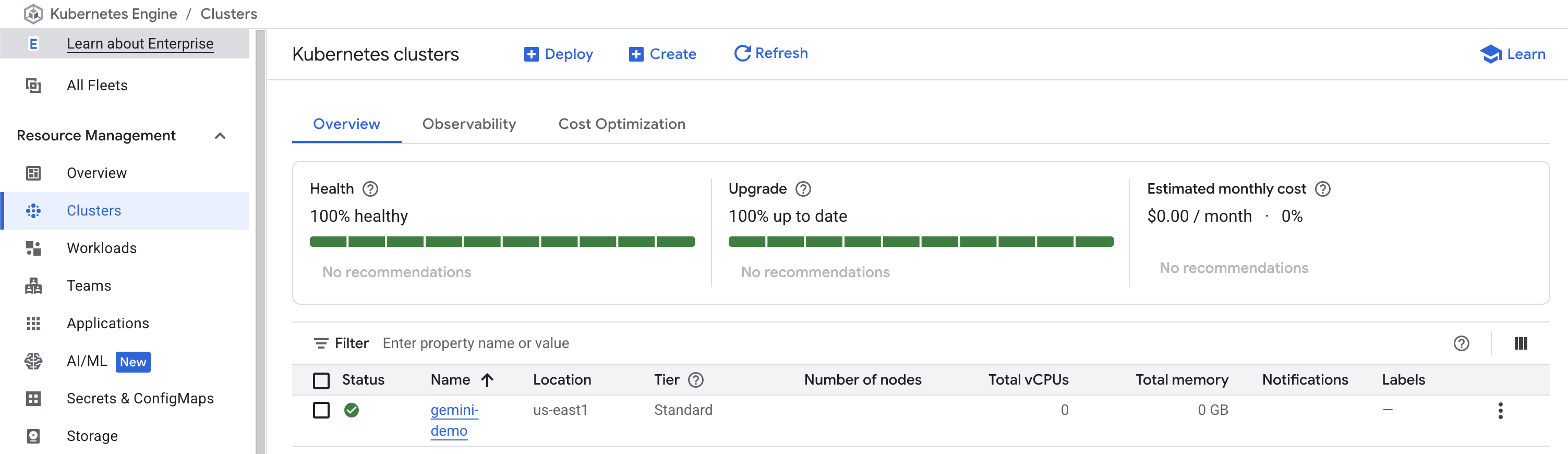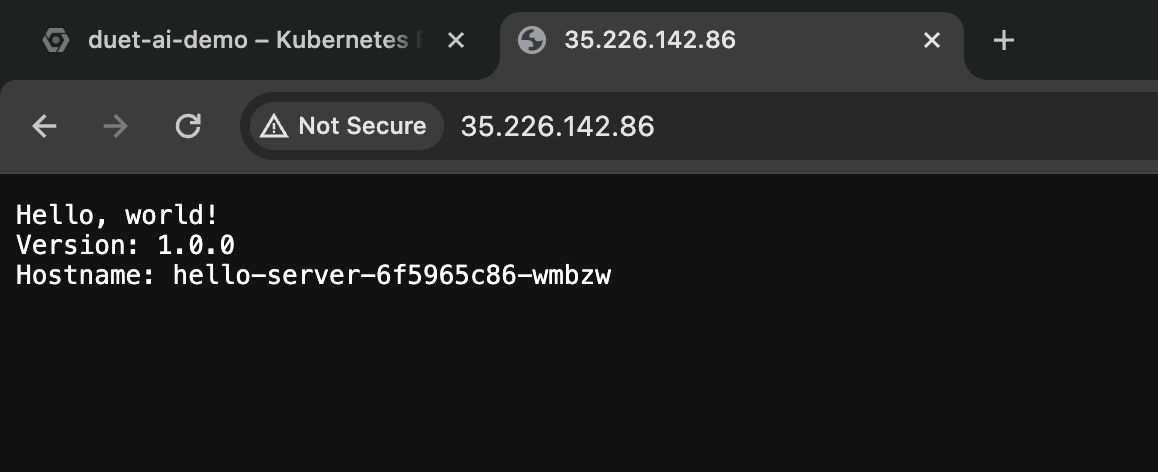Ringkasan
Gemini untuk Google Cloud merupakan kolaborator AI yang selalu aktif untuk memberikan bantuan kepada pengguna dengan semua tingkat keterampilan setiap saat diperlukan. Di lab ini, Anda akan mempelajari cara menggunakan Gemini, kolaborator berteknologi AI di Google Cloud, untuk membuat, menguji, dan memodifikasi cluster Google Kubernetes Engine (GKE) dalam mode Autopilot.
Catatan: Duet AI berganti nama menjadi Gemini, model generasi berikutnya dari kami. Lab ini telah diperbarui untuk mencerminkan perubahan ini. Semua referensi terkait Duet AI dalam antarmuka pengguna atau dokumentasi harus diperlakukan setara dengan Gemini saat mengikuti petunjuk lab.
Catatan: Sebagai teknologi tahap awal, Gemini dapat menghasilkan output yang seolah masuk akal tetapi mengandung fakta yang salah. Sebaiknya validasi semua output dari Gemini sebelum Anda menggunakannya. Untuk informasi lebih lanjut, lihat Gemini untuk Google Cloud dan responsible AI.
Tujuan
Di lab ini, Anda akan mempelajari cara melakukan tugas berikut:
- Mengaktifkan Gemini
- Mengeksplorasi berbagai layanan Google yang dapat Anda gunakan untuk men-deploy aplikasi ke GKE dengan mengajukan pertanyaan berbasis konteks ke Gemini.
- Memasukkan perintah ke Gemini untuk memberikan instruksi yang dapat Anda gunakan untuk men-deploy aplikasi dasar ke cluster GKE.
- Membuat, menjelajahi, dan memodifikasi cluster GKE dengan menggunakan Gemini untuk menjelaskan dan menghasilkan perintah shell.
Penyiapan dan persyaratan
Untuk setiap lab, Anda akan memperoleh project Google Cloud baru serta serangkaian resource selama jangka waktu tertentu, tanpa biaya.
-
Klik tombol Start Lab. Jika Anda perlu membayar lab, jendela pop-up akan terbuka untuk memilih metode pembayaran.
Di sebelah kiri adalah panel Lab Details yang memuat sebagai berikut:
- Tombol Open Google Cloud console
- Waktu tersisa
- Kredensial sementara yang harus Anda gunakan untuk lab ini
- Informasi lain, jika diperlukan, untuk menyelesaikan lab ini
-
Klik Open Google Cloud console (atau klik kanan dan pilih Open Link in Incognito Window jika Anda menjalankan browser Chrome).
Lab akan menjalankan resource, lalu membuka tab lain yang menampilkan halaman Sign in.
Tips: Atur tab di jendela terpisah secara berdampingan.
Catatan: Jika Anda melihat dialog Choose an account, klik Use Another Account.
-
Jika perlu, salin Username di bawah dan tempel ke dialog Sign in.
{{{user_0.username | "Username"}}}
Anda juga dapat menemukan Username di panel Lab Details.
-
Klik Next.
-
Salin Password di bawah dan tempel ke dialog Welcome.
{{{user_0.password | "Password"}}}
Anda juga dapat menemukan Password di panel Lab Details.
-
Klik Next.
Penting: Anda harus menggunakan kredensial yang diberikan lab. Jangan menggunakan kredensial akun Google Cloud Anda.
Catatan: Menggunakan akun Google Cloud sendiri untuk lab ini dapat dikenai biaya tambahan.
-
Klik halaman berikutnya:
- Setujui persyaratan dan ketentuan.
- Jangan tambahkan opsi pemulihan atau autentikasi 2 langkah (karena ini akun sementara).
- Jangan mendaftar uji coba gratis.
Setelah beberapa saat, Konsol Google Cloud akan terbuka di tab ini.
Catatan: Untuk melihat menu dengan daftar produk dan layanan Google Cloud, klik Navigation menu di kiri atas.

Tugas 1. Mengaktifkan Gemini
Pertama-tama, aktifkan Gemini di project Google Cloud Anda dan konfigurasikan izin yang diperlukan untuk akun pengguna Qwiklabs Google Cloud Anda.
-
Klik ikon Cloud Shell ( ) di sudut kanan atas toolbar Konsol Google Cloud.
) di sudut kanan atas toolbar Konsol Google Cloud.
-
Untuk menetapkan project ID dan variabel lingkungan region, jalankan perintah berikut:
PROJECT_ID=$(gcloud config get-value project)
REGION={{{project_0.default_region|lab region}}}
echo "PROJECT_ID=${PROJECT_ID}"
echo "REGION=${REGION}"
Catatan:Perhatikan region, karena mungkin berbeda dengan contoh perintah di bawah.
- Untuk menyimpan akun pengguna Google yang sudah login dalam variabel lingkungan, jalankan perintah berikut:
USER=$(gcloud config get-value account 2> /dev/null)
echo "USER=${USER}"
-
Klik Authorize, jika diminta.
-
Aktifkan Cloud AI Companion API untuk Gemini:
gcloud services enable cloudaicompanion.googleapis.com --project ${PROJECT_ID}
- Untuk menggunakan Gemini, berikan peran IAM yang diperlukan ke akun pengguna Qwiklabs Google Cloud Anda:
gcloud projects add-iam-policy-binding ${PROJECT_ID} --member user:${USER} --role=roles/cloudaicompanion.user
gcloud projects add-iam-policy-binding ${PROJECT_ID} --member user:${USER} --role=roles/serviceusage.serviceUsageViewer
Dengan menambahkan peran ini, pengguna dapat menggunakan bantuan Gemini.
Klik Periksa progres saya untuk memverifikasi tujuan.
Mengaktifkan Cloud AI Companion API untuk Gemini dan memberikan peran IAM
Tugas 2. Men-deploy cluster GKE
Dalam tugas ini, Anda akan menggunakan Konsol Google Cloud dan Cloud Shell untuk men-deploy cluster GKE.
Untuk contoh berikut, Anda bertindak sebagai admin infrastruktur yang bertanggung jawab untuk menyiapkan infrastruktur bagi tim yang mengembangkan aplikasi web. Organisasi secara keseluruhan telah menerapkan container dan Kubernetes sebagai standar, sehingga tim ingin memahami cara menjalankan aplikasi web mereka di Kubernetes di Google Cloud. Tim juga ingin memahami cara melakukannya dengan beban pengelolaan infrastruktur sekecil mungkin.
Dalam kasus ini, Anda memiliki cluster GKE yang sudah ada yang menjalankan serangkaian microservice di dalam aplikasi web e-commerce. Dengan bantuan Gemini, Anda sekarang akan mengidentifikasi area yang perlu ditingkatkan.
-
Kembali ke tab Anda dengan Konsol Google Cloud.
-
Muat ulang halaman Konsol Google Cloud.
-
Klik ikon Gemini ( ) di sudut kanan atas toolbar Konsol Google Cloud.
) di sudut kanan atas toolbar Konsol Google Cloud.
-
Klik tombol Start Chatting.
-
Masukkan perintah berikut:
How can I run Kubernetes on Google Cloud without having to own management of nodes and the control plane?
Catatan: Saat membuat perintah untuk Gemini, gunakan detail dan konteks yang sama seperti yang Anda berikan jika Anda mengajukan pertanyaan kepada seorang pakar materi pokok.
Respons Gemini yang ditampilkan akan mirip dengan contoh berikut:
To run Kubernetes on Google Cloud without having to own management of nodes and the control plane, you can use Google Kubernetes Engine (GKE) in Autopilot mode. In Autopilot mode, Google manages the control plane and system components for you, and also manages your worker nodes.
Catatan: Gemini tidak menggunakan perintah Anda atau responsnya sebagai data untuk melatih modelnya. Untuk mengetahui informasi selengkapnya, baca artikel Cara Gemini di Google Cloud menggunakan data Anda.
Dari informasi yang diberikan Gemini, sepertinya cluster autopilot GKE akan memenuhi kebutuhan kita.
Tugas 3: Men-deploy cluster GKE Autopilot
Dalam tugas ini, Anda akan meminta Gemini untuk memberikan petunjuk cara men-deploy cluster GKE Autopilot.
- Masukkan perintah berikut:
How do I create a GKE Autopilot cluster?
Gemini merespons dengan petunjuk untuk membuat cluster menggunakan Konsol Google Cloud dan petunjuk untuk membuat cluster menggunakan Google Cloud CLI.
Catatan: Saat meminta bantuan Gemini, Anda harus menyertakan konteks dan detail spesifik sebanyak mungkin. Karena respons yang dihasilkan AI didasarkan pada rentang kemungkinan yang besar, Anda harus memberikan perintah yang spesifik.
- Jika Anda mendapatkan respons yang menyertakan nilai placeholder seperti CLUSTER_NAME, REGION, dan PROJECT_ID, informasi tersebut dapat ditambahkan ke perintah untuk menghasilkan respons yang lebih berguna. Sempurnakan perintah lagi dengan detail lebih banyak:
What is the command to create a GKE Autopilot cluster in my current project and in the {{{project_0.default_region|lab region}}} region named gemini-demo using the gcloud CLI?
Respons Gemini yang ditampilkan akan mirip dengan contoh berikut:
gcloud container clusters create-auto gemini-demo --region {{{project_0.default_region|lab region}}}
Catatan: Jika perintah yang diberikan oleh Gemini sangat berbeda dari contoh di atas, gunakan perintah yang ditampilkan di contoh di atas.
- Klik ikon Cloud Shell (
 ) di toolbar Gemini.
) di toolbar Gemini.
Perintah disalin ke Cloud Shell.
- Klik
Enter untuk menjalankan perintah.
Catatan: Anda perlu menunggu beberapa menit hingga deployment cluster selesai.
Ketika penyediaan selesai, halaman Kubernetes Engine > Clusters akan terlihat seperti screenshot berikut ini:
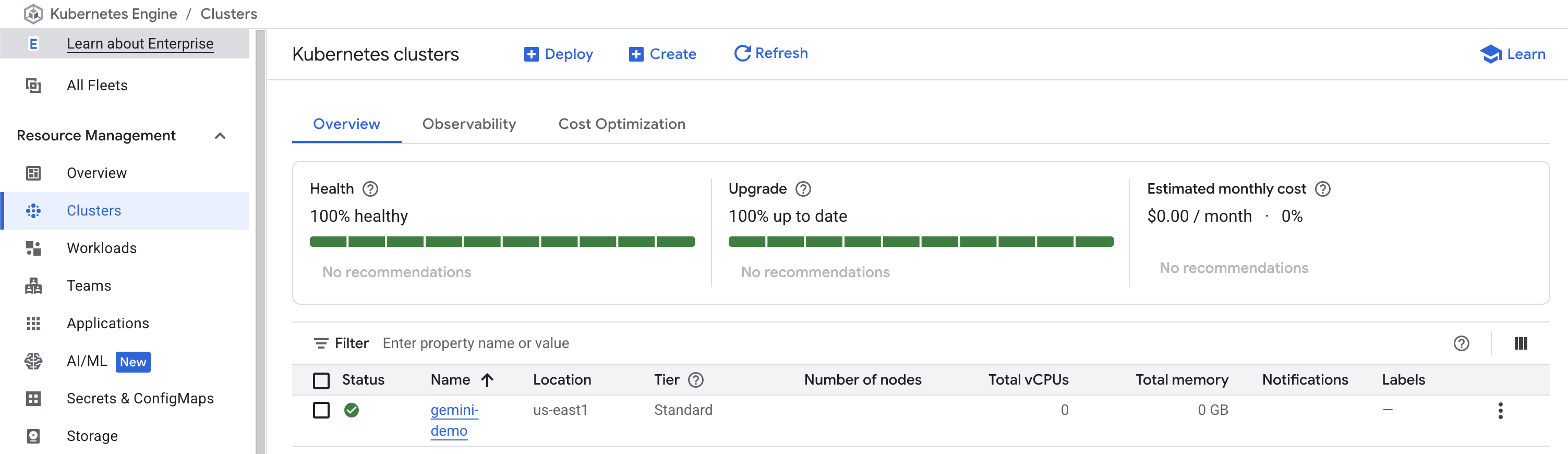
- Klik nama cluster gemini-demo untuk melihat detail cluster.
Scroll ke bawah di halaman tersebut untuk melihat detail selengkapnya.
Klik Periksa progres saya untuk memverifikasi tujuan.
Men-deploy cluster GKE
Tugas 4 : Men-deploy contoh aplikasi web
Setelah membuat cluster GKE dalam mode Autopilot, Anda memutuskan untuk menguji menjalankan contoh aplikasi web yang mirip dengan aplikasi web yang akan dijalankan tim Anda di infrastruktur ini. Secara internal, Anda melihat bahwa image container berikut dari Google us-docker.pkg.dev/google-samples/containers/gke/hello-app:1.0 sudah di-bookmark untuk menguji aplikasi web dalam container:
- Di panel Gemini, masukkan perintah berikut, lalu klik Send:
What is the kubectl command to create a deployment called hello-server for the image us-docker.pkg.dev/google-samples/containers/gke/hello-app:1.0?
Gemini akan memberikan respons yang mirip dengan yang berikut:
To create a deployment called hello-server for the image us-docker.pkg.dev/google-samples/containers/gke/hello-app:1.0, you can use the following kubectl command:
kubectl create deployment hello-server --image=us-docker.pkg.dev/google-samples/containers/gke/hello-app:1.0
Jalankan perintah kubectl tersebut di Cloud Shell.
- Setelah server web dibuat, Anda memutuskan untuk menguji penyediaan load balancer di depan server web untuk mengeksposnya ke internet.
Di panel Gemini, masukkan perintah berikut, lalu klik Send:
What is the kubectl command to expose this deployment on port 80 and target port 8080 with a load balancer?
Respons Gemini yang ditampilkan akan mirip dengan contoh berikut:
To expose a deployment called hello-server with a load balancer, you can use the following kubectl expose command:
kubectl expose deployment hello-server --type LoadBalancer --port 80 --target-port 8080
This will create a Compute Engine load balancer for your container.
Meskipun sebaiknya kita selalu memberikan konteks sebanyak mungkin, perhatikan bagaimana Gemini dapat mengambil nama deployment hello-server dari histori percakapan walaupun nama ini tidak disertakan dalam perintah.
-
Di Cloud Shell, jalankan perintah yang disediakan oleh Gemini.
-
Sekarang Anda ingin melihat apakah server web berjalan dan menyajikan permintaan dengan benar. Untuk melihat aplikasi yang di-deploy, Anda perlu mengambil alamat IP eksternal dari service Kubernetes yang Anda buat.
Masukkan perintah berikut:
What is the kubectl command to see the external IP address associated with this load balancer?
Respons Gemini yang ditampilkan akan mirip dengan contoh berikut:
To see the external IP associated with a load balancer, you can use the following kubectl command:
kubectl get service hello-server
This will output the name of the service, the type of service, the cluster IP address, the external IP address, and the ports that the service is listening on.
- Di Cloud Shell, jalankan perintah yang disediakan oleh Gemini.
Setelah beberapa menit, perintah kubectl di atas akan mengeluarkan hasil dalam output yang mirip dengan berikut ini:
NAME TYPE CLUSTER-IP EXTERNAL-IP PORT(S) AGE
hello-server LoadBalancer 34.118.227.57 35.225.15.112 80:31473/TCP 6m18s
- Buka tab baru di browser Anda dan buka alamat IP eksternal cluster. Jika Anda melihat pesan bahwa alamat IP tidak mendukung koneksi aman dengan HTTPS, klik Continue to site.
Anda akan melihat hello-app berjalan di tab.
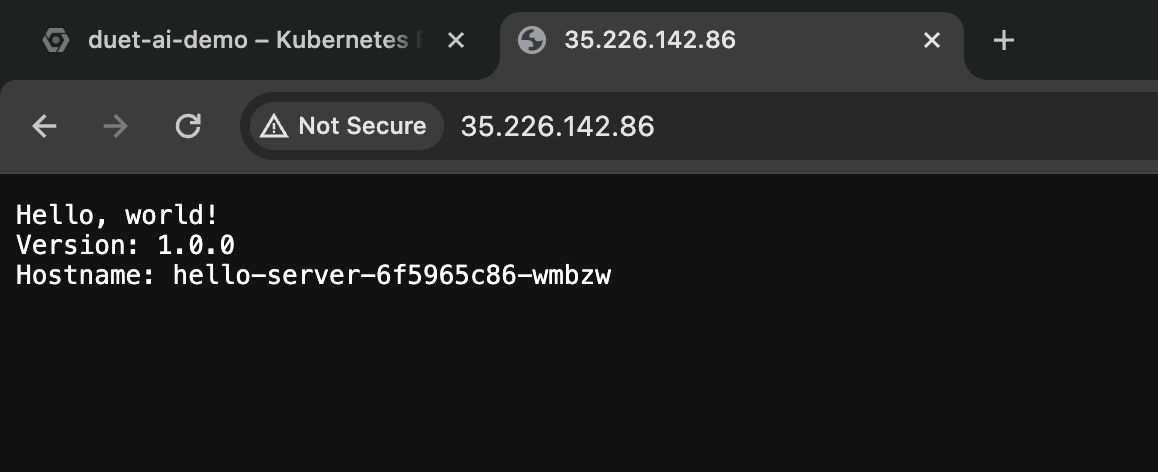
Klik Periksa progres saya untuk memverifikasi tujuan.
Men-deploy contoh workload
Mengakhiri lab Anda
Setelah Anda menyelesaikan lab, klik Akhiri Lab. Qwiklabs menghapus resource yang telah Anda gunakan dan menghapus akun.
Anda akan diberi kesempatan untuk menilai pengalaman menggunakan lab. Pilih jumlah bintang yang sesuai, ketik komentar, lalu klik Submit.
Makna jumlah bintang:
- 1 bintang = Sangat tidak puas
- 2 bintang = Tidak puas
- 3 bintang = Netral
- 4 bintang = Puas
- 5 bintang = Sangat puas
Anda dapat menutup kotak dialog jika tidak ingin memberikan masukan.
Untuk masukan, saran, atau koreksi, gunakan tab Dukungan.
Hak cipta 2024 Google LLC. Semua hak dilindungi undang-undang. Google dan logo Google adalah merek dagang dari Google LLC. Semua nama perusahaan dan produk lain mungkin adalah merek dagang masing-masing perusahaan yang bersangkutan.


 ) di sudut kanan atas toolbar Konsol Google Cloud.
) di sudut kanan atas toolbar Konsol Google Cloud. ) di sudut kanan atas toolbar Konsol Google Cloud.
) di sudut kanan atas toolbar Konsol Google Cloud.